随着移动设备的普及,人们越来越依赖移动设备,它带给人们许多的方便。其中手写签名,在一些金融行业使用较为普遍,目前手写签名系统有几款很不错,免费使用的不多。由于前一段时间项目需要,做了一个简单的手写签名系统,不是很完善,不过对于一般的需求是可以满足的,主要是针对pdf文件进行的操作,现在拿来给大家分享,希望有好的实现方式,能指点一下,大家共同进步。我们先看一下效果图:
选择打开pdf文件 进入主界面 选择要签名的位置
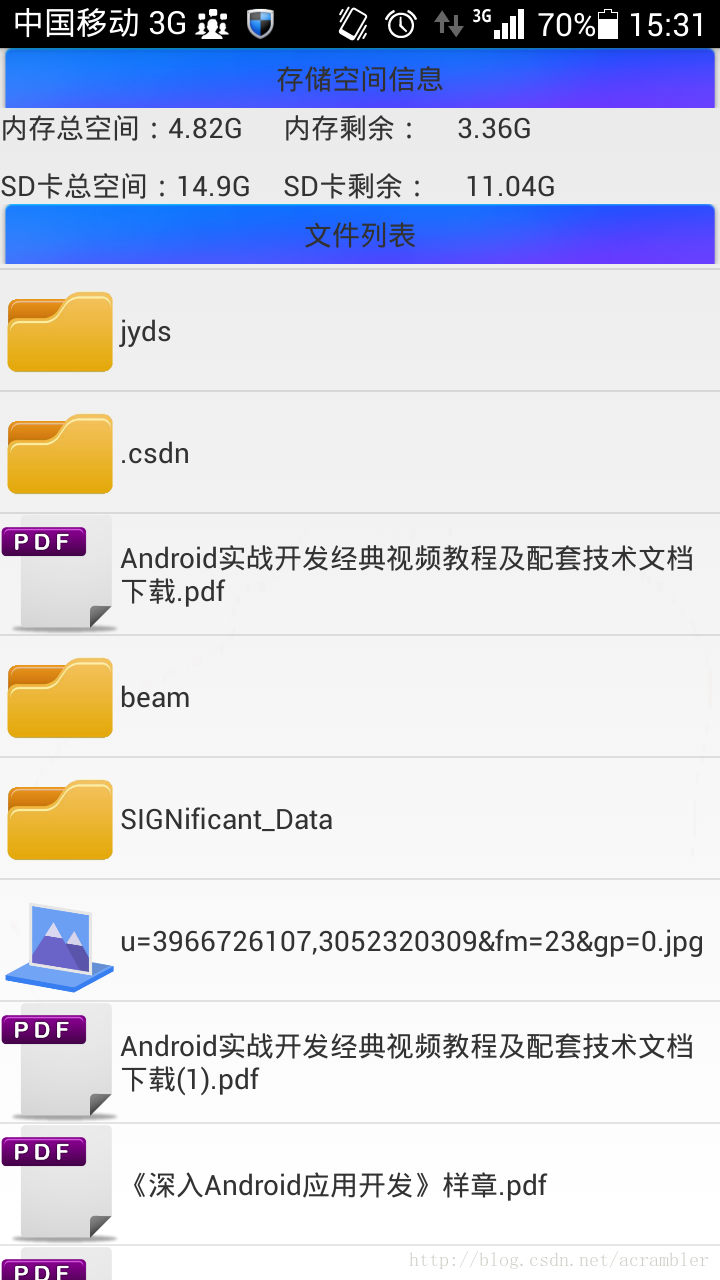
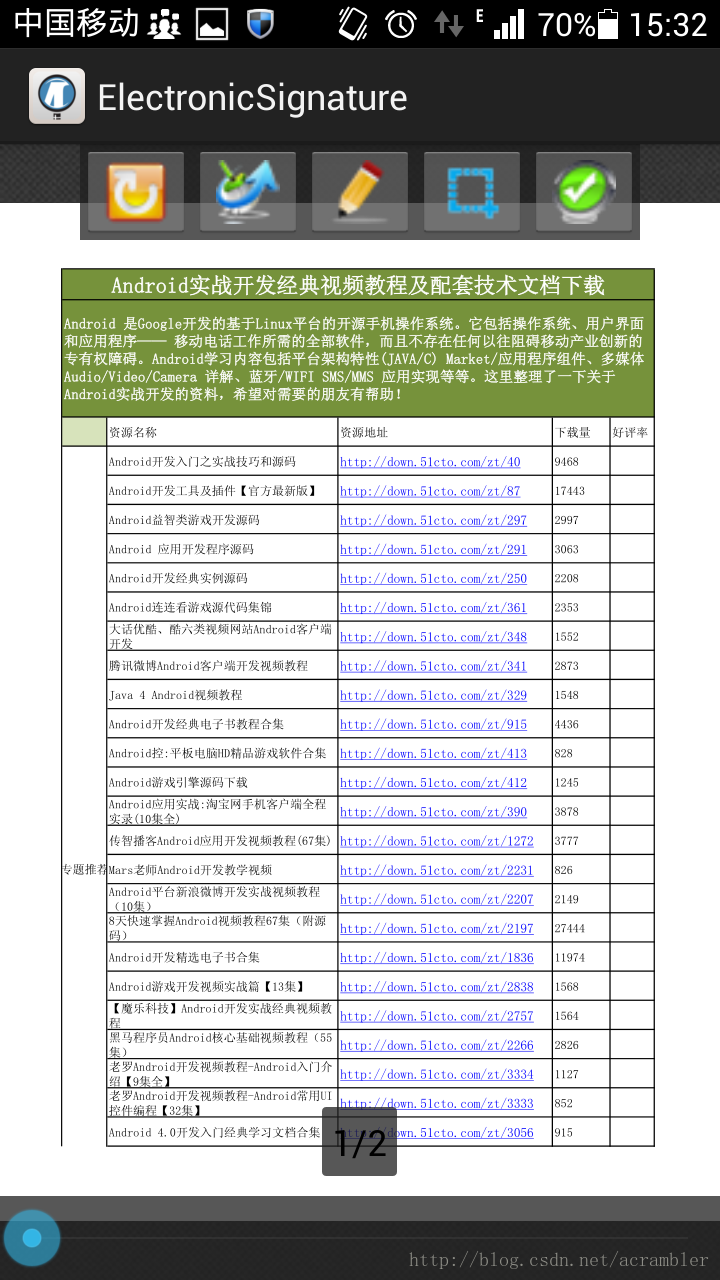
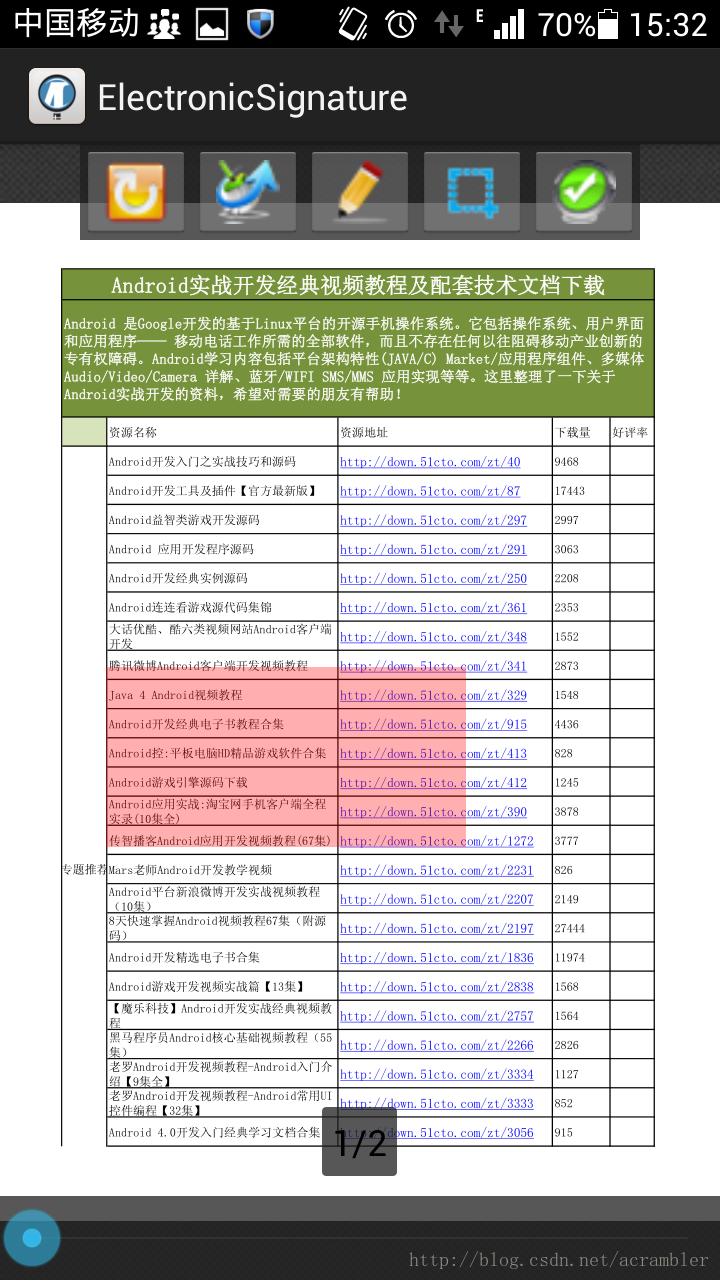
设置画笔的属性 在画板上签字 预览签字效果
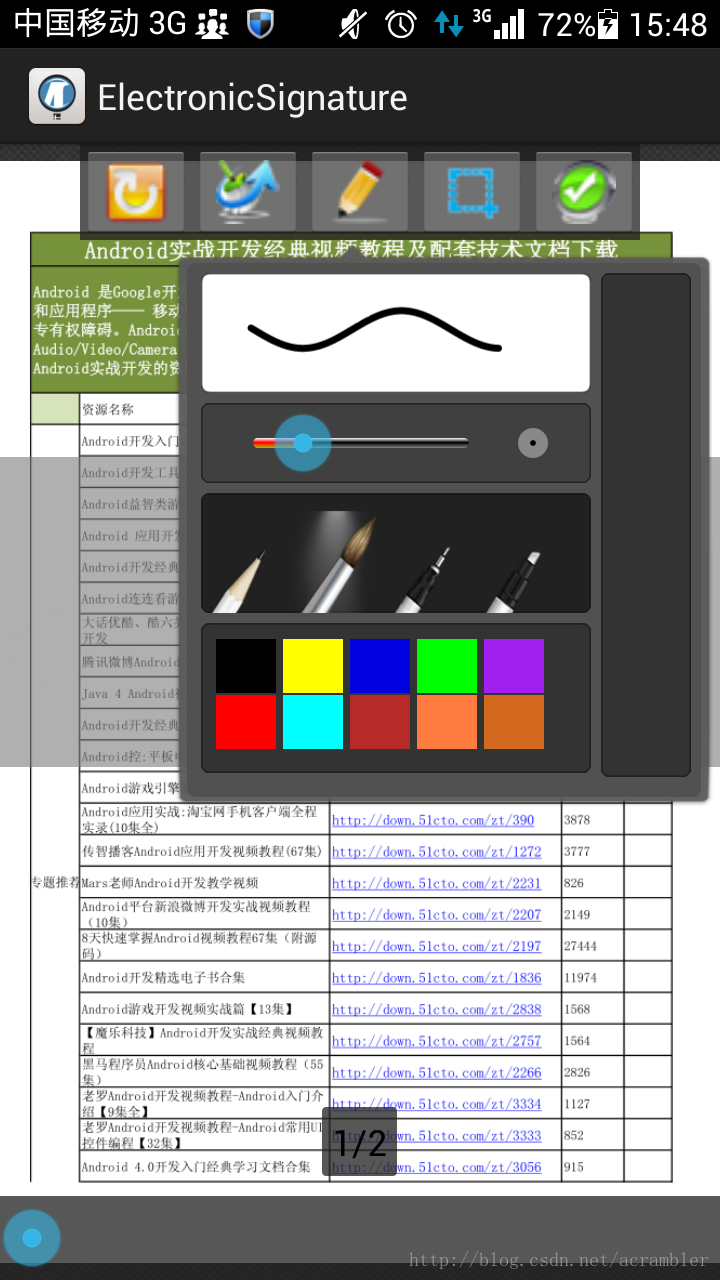
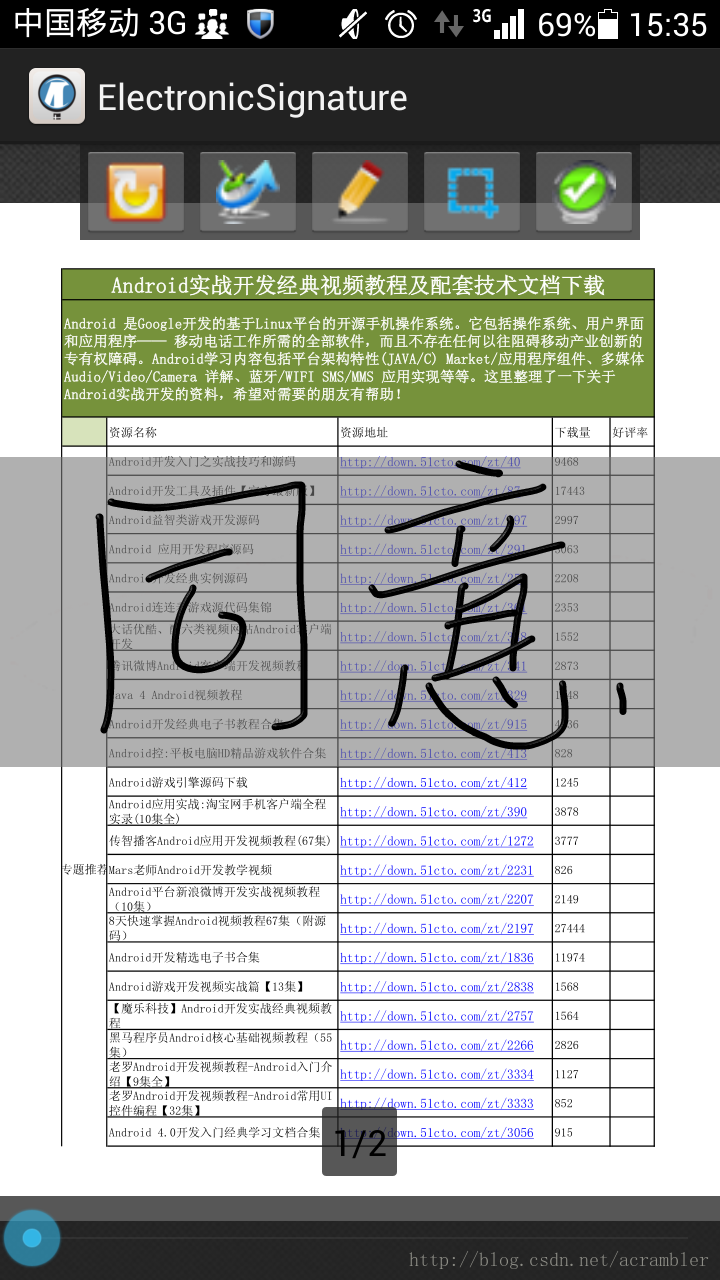
一、模块划分:
1、文件查看模块
2、pdf解析模块
3、手写模块
4、生成新的pdf模块
我们将针对每一个模块进行介绍,今天我们先介绍第一个模块---文件查看模块的实现原来及过程。
二、实现原理:
使用File类,读取当前文件夹中的所有文件及文件夹,并放在list集合中:
tems = new ArrayList<String>();
paths = new ArrayList<String>();
File presentFile = new File(path);
File[] files = presentFile.listFiles();
// 显示当前路径,并返回根目录
items.add("当前路径:"+path+" 文件个数:"+files.length);
paths.add(rootPath);
if (! path.equals(rootPath)) {
// 返回上一级目录
items.add("Back");
paths.add(presentFile.getParent());
}
// 添加当前路径下的所有的文件名和路径
for (File f : files) {
items.add(f.getName());
paths.add(f.getPath());
}最后将集合传给适配器,通过对文件名来判断文件类型:
// 设置列表适配器
setListAdapter(new FileListAdapter(FileActivity.this, items, paths));File f = new File(paths.get(position));
//如果f表示的是一个目录则返回true
if(f.isDirectory()){
if(fileName.contains("当前路径")){
holder.imageIcon.setImageBitmap(rootIcon);
}else if(fileName.equals("Back")){
holder.imageIcon.setImageBitmap(prevIcon);
}else if(f.canRead()){
holder.imageIcon.setImageBitmap(folderIcon);
}else{
holder.imageIcon.setImageBitmap(NotReadfolderIcon);
}
}else{
if(f.canRead()){
//判断文件类型
if(fileName.contains(".pdf")){
holder.imageIcon.setImageBitmap(PdfFileIcon);
}else if(fileName.contains(".apk")){
holder.imageIcon.setImageBitmap(APKFileIcon);
}else if(fileName.contains(".mp3") || fileName.contains(".ape") || fileName.contains(".flac")){
holder.imageIcon.setImageBitmap(MP3FileIcon);
}else if(fileName.contains(".png") || fileName.contains(".jpg") || fileName.contains(".bmp")){
holder.imageIcon.setImageBitmap(PicFileIcon);
}else{
holder.imageIcon.setImageBitmap(docIcon);
}
}else{
holder.imageIcon.setImageBitmap(NotReaddocIcon);
}
}
// 初始化关联图标
rootIcon = BitmapFactory.decodeResource(context.getResources(),
R.drawable.sym_keyboard_shift);
prevIcon = BitmapFactory.decodeResource(context.getResources(),
R.drawable.sym_keyboard_return);//返回上一级菜单
docIcon = BitmapFactory.decodeResource(context.getResources(),
R.drawable.ic_gesturebuilder);//显示文本文件
NotReaddocIcon = BitmapFactory.decodeResource(context.getResources(),
R.drawable.ic_gesturebuilder_notread);//显示文本文件
folderIcon = BitmapFactory.decodeResource(context.getResources(),
R.drawable.live_folder_notes);//显示文件夹
NotReadfolderIcon = BitmapFactory.decodeResource(context.getResources(),
R.drawable.live_folder_cnntread);//显示不可读文件夹
PdfFileIcon = BitmapFactory.decodeResource(context.getResources(),
R.drawable.ico_pdf);
APKFileIcon = BitmapFactory.decodeResource(context.getResources(),
R.drawable.apk_icon);
MP3FileIcon = BitmapFactory.decodeResource(context.getResources(),
R.drawable.mp3);
PicFileIcon = BitmapFactory.decodeResource(context.getResources(),
R.drawable.picture);通过上面我们看到,对文件的操作主要还是用到了file类,实现一个文件目录其实是很简单的。
到此,文件目录已经完成了,今天说的是比较简单的,详细代码就不全部贴出来了,在最后边将把代码下载链接留给大家,需要的朋友可以下载看看。明天我们将会介绍比较重要的模块-解析pdf。欢迎大家继续关注,对于不足之处敬请指正,大家一起进步,上传资源已经运行,没有问题,如果你不能运行,请在博客留言……
【android开发】手写签名系统的设计与实现之实现文件夹以及文件列表显示(一)











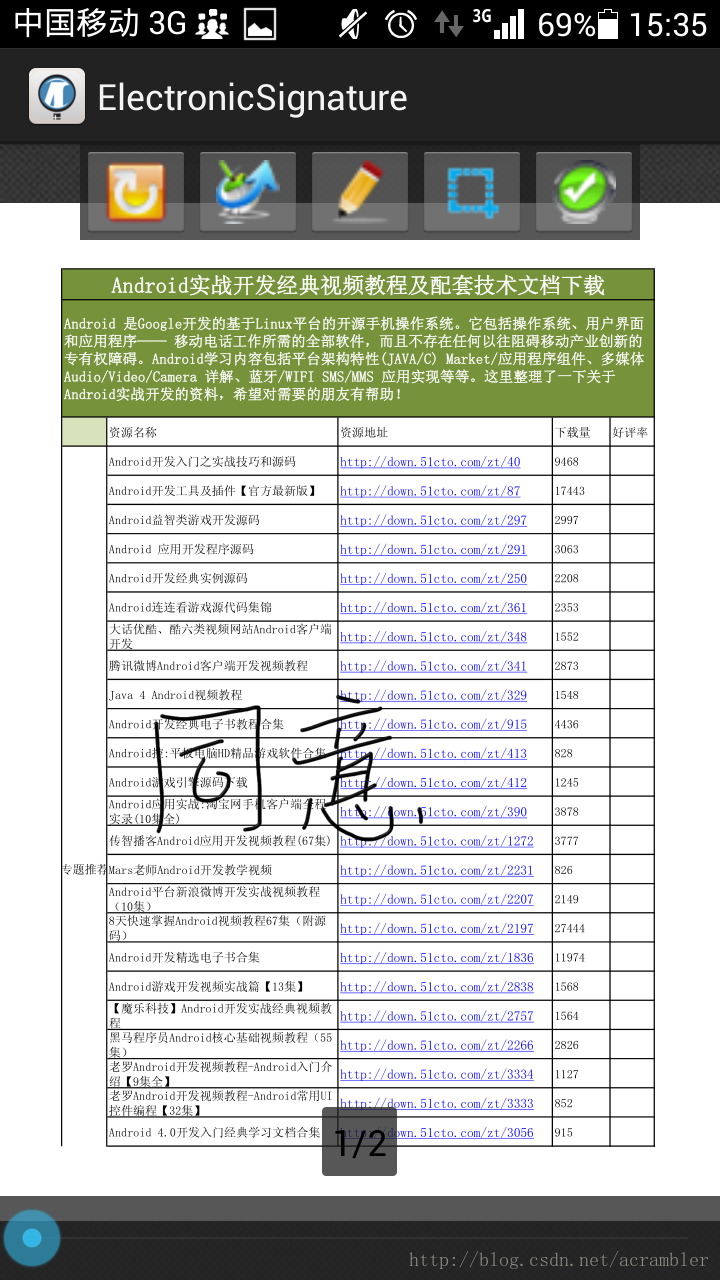













 1万+
1万+











 被折叠的 条评论
为什么被折叠?
被折叠的 条评论
为什么被折叠?








